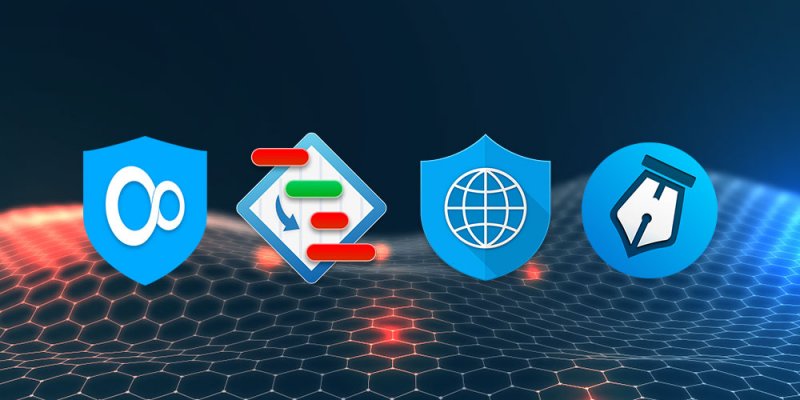Apakah Wyze Cam kompatibel dengan perangkat Alexa dan Echo?

Catatan: Dalam topik berikutnya yang akan Anda baca, Anda akan mempelajari tentang: Apakah Wyze Cam kompatibel dengan perangkat Alexa dan Echo?
Jawaban cepatnya adalah ya, Wyze cam kompatibel dengan Alexa. Dan Asisten AI memudahkan untuk melihat umpan kamera.
Tetapi Anda harus mengonfigurasi semuanya dengan benar untuk memastikan keduanya sinkron. Berhati-hatilah. Ini tidak sulit dilakukan. Pada artikel ini, kami akan memberi Anda panduan langkah demi langkah dan beberapa tip dan trik di sepanjang jalan.
Tentu saja, Anda harus membuat dan masuk ke akun Wyze dan Alexa Anda sebelum melanjutkan.
Menggunakan Wyze dengan Alexa
Hebatnya adalah Wyze bekerja dengan begitu banyak orang Amazon speaker pintar dan aplikasi Alexa Alexa.
Penting untuk mengatakan bahwa kamera Wyze V2 dan Pan kompatibel dengan Alexa. Perusahaan perlu melakukan pembaruan perangkat keras agar semuanya berfungsi.
Untuk menentukan apakah Anda benar, ambil sisir dan lihat stiker di bagian belakang. Jika tertulis V2, Anda siap melakukannya.
Langkah 1
Hal pertama yang harus dilakukan adalah memeriksa apakah satu atau beberapa kamera Wyze telah diatur dengan benar. Luncurkan aplikasi Wyze dan uji CCTV Anda di Instrumen.

Langkah 2
Setelah Anda memverifikasi bahwa persediaan kamera bagus, Anda harus memeriksa nama kamera. Yang terbaik adalah menggunakan nama-nama sederhana seperti Halaman Belakang, Pintu Depan dan sejenisnya. Ini memudahkan Alexa menemukan kamera saat Anda mengeluarkan perintah.
Jika Anda merasa namanya terlalu rumit, luangkan waktu untuk mengganti nama kamera untuk menghindari kebingungan AI. Untuk mengubah nama, tekan, ketik yang baru dan tekan OK.

langkah 3
Sekarang Anda perlu memperbarui firmware kamera. Beberapa orang mungkin menganggap langkah ini mubazir, tetapi langkah ini membantu menjaga sinkronisasi tetap bagus dan lancar.
Untuk memperbarui firmware, klik umpan kamera dan perangkat lunak akan secara otomatis memberikan opsi. Ketuk Tingkatkan di jendela pop-up untuk mengonfirmasi pilihan Anda dan menunggu perangkat lunak berfungsi.

Dan ya, Anda harus mengulangi langkah ini untuk setiap kamera yang Anda miliki.
langkah 4
Itulah cara mengaktifkan skill Wyze Alexa, dan ada tiga cara untuk melakukannya.
Anda dapat menggunakan aplikasi Alexa, buka Amazon simpan dan unduh atau instal keterampilan, atau cukup berikan perintah. Opsi terakhir adalah yang paling sederhana. Anda hanya perlu mengatakan “Alexa, aktifkan skill Wyze”.
Setelah AI memperoleh skill tersebut, AI akan memberi tahu Anda bahwa skill tersebut siap digunakan. Jika Anda memilih untuk melakukannya melalui aplikasi Alexa, sistem akan meminta izin Anda untuk mengakses kamera.

langkah 5
Dengan keahlian yang ada, Anda perlu menjelajahi perangkat Anda (kamera Wyze). Ada pesan dengan opsi ini saat Anda menginstal skill melalui aplikasi Alexa. Dan Anda selalu dapat memerintahkan: “Alexa mendeteksi perangkat saya”.
Saat ini kamera Wyze Anda terhubung ke Alexa dan memiliki nama yang sama seperti di aplikasi Wyze. Tapi ada juga pilihan untuk menggunakan nama kamera yang berbeda untuk perintah Alexa.
Ubah nama Wyze Cam melalui aplikasi Alexa
Luncurkan aplikasi Alexa dan arahkan ke tab Rumah Pintar, pilih tab Perangkat, dan pilih kamera yang ingin Anda ganti namanya. Setelah berada di pengaturan perangkat, ketuk “Edit Nama” dan masukkan nama yang ingin Anda gunakan.

Setelah selesai, pilih Selesai. Anda harus tahu bahwa perubahan ini tidak memengaruhi aplikasi Wyze, namanya akan tetap sama.
Gunakan perintah suara untuk mempratinjau Wyze Cam
Seperti yang sudah Anda duga, perintah Alexa untuk mengaktifkan kamera Wyze itu sederhana. Inilah yang perlu Anda katakan:
“Alexa, tunjukkan + (nama kamera)”.
Mungkin diperlukan waktu beberapa detik untuk menampilkan streaming langsung, tetapi mungkin berbeda tergantung pada kecepatan jaringan dan latensi server Anda antara Amazon dan Wyze.
Setelah Anda menyinkronkan kedua sistem, disarankan untuk memeriksa semua kamera selama proses instalasi. Ini membantu untuk memeriksa nama kamera dan koneksi keseluruhan.
Catatan penting
Variasi dalam perintah aktif adalah: “show”, “show”, atau hanya “show”. Tentu saja, Anda menambahkan kamera setelah “menampilkan”.
Jika Anda tidak memberi Alexa perintah lain, streaming langsung akan berlangsung selama sepuluh menit, setelah itu akan hilang. Jika Anda menginginkannya lebih lama, Anda harus mengeluarkan perintah lagi. Untuk mematikan listrik, Anda bisa meminta Alexa pulang atau menyuruhnya berhenti.
Penting untuk ditekankan bahwa Alexa tidak mendukung peringatan video, audio dua arah, dan fitur geser dan miringkan pada kamera Wyze. Dengan kata lain, Anda hanya mendapatkan streaming audio dan video.
Alexa, siapa di pintu?
Dalam beberapa tahun terakhir, Amazon telah membuat langkah besar menuju dominasi di pasar IoT. Jajaran speaker pintar mereka terhubung ke berbagai perangkat rumah lainnya, menciptakan lingkungan yang kohesif untuk rumah yang benar-benar cerdas.
Di mana Anda meletakkan sisir Wyze Anda? Sudahkah Anda menggunakan merek kamera pintar lainnya? Beri kami dua sen Anda di bagian komentar di bawah.